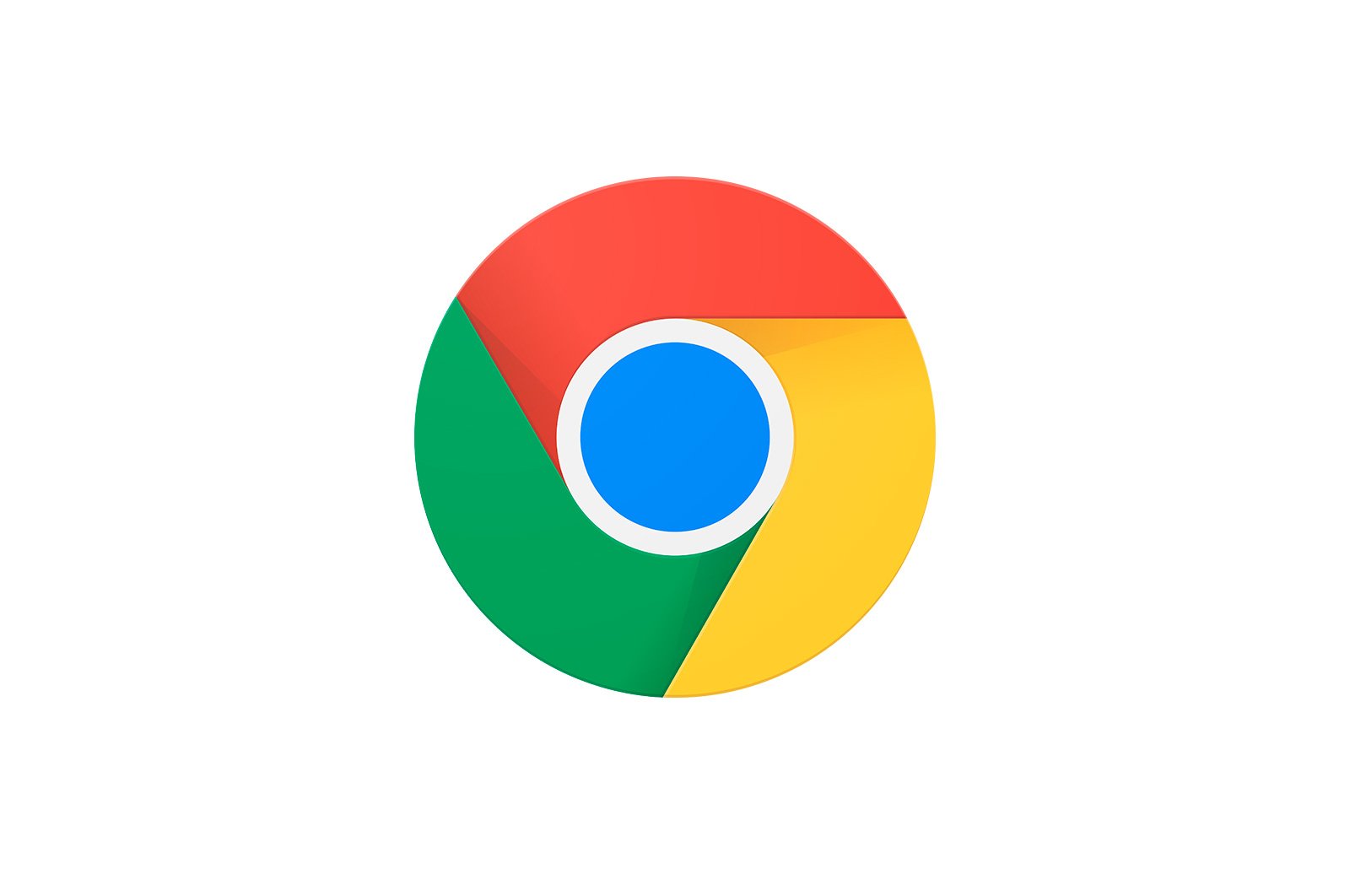
Google Chrome brauzerida parolni qanday o’rnatish kerak haqida malumot
Agar akkaunt bir vaqtning o’zida bir nechta foydalanuvchi tomonidan ishlatilsa, shaxsiy ma’lumotlarni himoya qilish juda muhim, shunda uni kiruvchi odamlar ko’rmasligi kerak. Shuning uchun, agar siz brauzeringizni va undan olingan ma’lumotlarni boshqa kompyuter foydalanuvchilari sinchkovlik bilan tekshirishdan himoya qilishni istasangiz, unda parol o’rnatish oqilona.
Afsuski, Google Chrome-da standart Windows vositalari bilan parol o’rnatish mumkin emas. Keyinchalik, biz faqat kichik bir uchinchi tomon vositasini o’rnatishni talab qiladigan parolni o’rnatishning juda sodda va qulay usulini ko’rib chiqamiz.
Google Chrome brauzerida parolni qanday o’rnatish kerak?
Parolni o’rnatish uchun biz brauzer plaginining yordamidan foydalanamiz LockPWbu sizning veb-brauzeringizni Google Chrome-da ma’lumot mo’ljallanmagan odamlar tomonidan ishlatilishidan himoya qilishning bepul, sodda va samarali usuli.
1. Google Chrome brauzerida plaginni yuklab olish sahifasiga o’ting LockPWtugmachasini bosish orqali asbobni o’rnating «O’rnatish»..
2. Plaginni o’rnatishni tugatgandan so’ng, uni sozlash uchun davom etishingiz kerak. Buning uchun asbob brauzerga o’rnatilishi bilanoq plaginning konfiguratsiya sahifasi ko’rsatiladi, bu erda siz tugmani bosishingiz kerak bo’ladi «Chrome: // kengaytmalar». Siz ushbu menyu parametriga o’zingizning brauzeringizdagi menyu tugmachasini bosish va keyin o’tish orqali o’zingiz kirishingiz mumkin «Kengaytirilgan vositalar» — «Kengaytmalar».
3. Addon panelidagi sahifa ekranda yuklanganda, LockPW kengaytmasidan biroz pastda, yonidagi katakchani belgilang «Inkognito rejimidan foydalanishga ruxsat bering.».
4. Endi siz plaginni sozlashga o’tishingiz mumkin. Xuddi shu kengaytmani boshqarish oynasida bizning kengaytmamiz yonida tugmani bosing «Variantlar»..
5. Ochilgan oynaning o’ng qismida siz Google Chrome uchun parolingizni ikki marta kiritishingiz kerak va uchinchi qatorda parolingizni unutganingizda ko’rsatma berishingiz kerak. Shundan so’ng, ustiga bosing «Saqlamoq»..
6. Shu vaqtdan boshlab brauzerda parolni himoya qilish yoqilgan. Shunday qilib, agar siz brauzerni yopib, keyin uni qayta ishga tushirishga urinib ko’rsangiz, parolni kiritishingiz kerak bo’ladi, uni ko’rsatmasdan veb-brauzerni ishga tushirolmaysiz. Ammo bu LockPW plaginini to’liq sozlamasi emas. Agar oynaning chap qismiga e’tibor bersangiz, qo’shimcha menyu elementlarini ko’rasiz. Keling, eng qiziqlarini ko’rib chiqaylik:
- Avtomatik yopish. Ushbu elementni faollashtirgandan so’ng, sizdan vaqtni bir necha soniya ichida belgilashingiz so’raladi, shundan so’ng brauzer avtomatik ravishda bloklanadi va yangi parol talab qilinadi (albatta, faqat brauzerning bo’sh vaqti hisobga olinadi).
- Tezkor sekin urish. Ushbu parametrni faollashtirish orqali siz brauzeringizni tezda blokirovka qilish uchun oddiy Ctrl + Shift + L yorliqlaridan foydalanishingiz mumkin. Masalan, siz bir oz vaqt qochishingiz kerak. Keyin, ushbu kombinatsiyani bosib, hech qanday ruxsatsiz shaxs brauzeringizga kira olmaydi.
- Kirish urinishlarini cheklash. Axborotingizni himoya qilishning samarali usuli. Agar istalmagan odam sizning Chrome parolingizni bir necha marta noto’g’ri yozgan bo’lsa, siz o’rnatgan amal amalga oshiriladi: bu tarixni o’chirish, brauzerni avtomatik ravishda yopish yoki yangi profilni inkognito rejimida saqlash.
LockPW-ning o’zi printsipi quyidagicha: siz brauzerni ishga tushirasiz, Google Chrome brauzeri kompyuteringiz ekranida ko’rsatiladi, ammo darhol parolni kiritishingizni so’ragan yuqori qismda darhol paydo bo’ladi. Shubhasiz, agar parol to’g’ri kelmasa, brauzerdan yana foydalana olmaysiz. Agar siz parolni bir muncha vaqt kiritmasangiz yoki brauzerni yopsangiz (kompyuteringizdagi boshqa dasturga o’ting), brauzer avtomatik ravishda yopiladi.
LockPW — bu Google Chrome brauzeringizni parol bilan himoya qilish uchun ajoyib vosita. Shu bilan siz tarixingizni va brauzer tomonidan to’plangan boshqa ma’lumotlarni istalmagan odamlar ko’rishidan xavotirlanolmaysiz.
LockPW bepul yuklab olish.
Dasturning so’nggi versiyasini rasmiy veb-saytidan yuklab oling
Muammoni hal qilishda sizga yordam bera olganimizdan xursandmiz.
Bizning mutaxassislarimiz imkon qadar tezroq javob berishga harakat qilishadi.
Ushbu maqola sizga yordam berdimi?
Gugl xrom, Texnologiyalar
Google Chrome brauzerida parolni qanday o’rnatish kerak